Excel2016如何开启自动筛选日期分组功能
时间:2024-08-14人气:作者:佚名
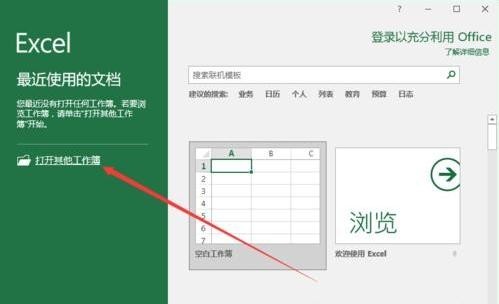
Excel2016开启自动筛选日期分组功能的步骤
1、鼠标左键双击计算机桌面Excel2016程序图标,将其打开运行。在打开的Excel2016程序窗口,点击“打开其他工作簿”选项,打开需要进行编辑的Excel工作表。如图所示;
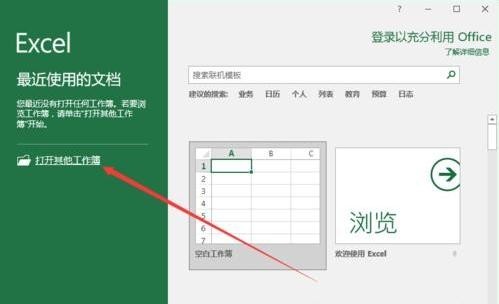
2、在Excel工作表中,在日期列自动筛选时,发现日期并没有按年月日进行分组。如图所示;
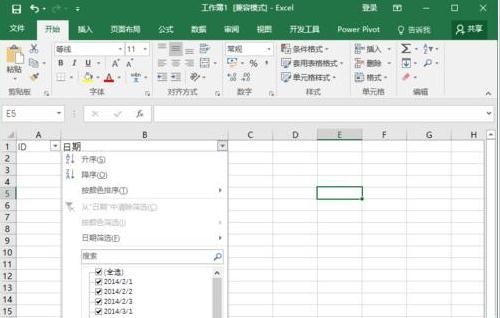
3、接着在打开的Excel工作薄窗口中,点击左上角的“文件”命令选项。如图所示;
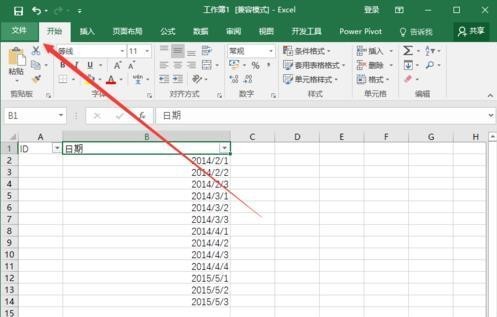
4、在打开的“文件”命令窗口中,点击“选项”命令选项。如图所示;
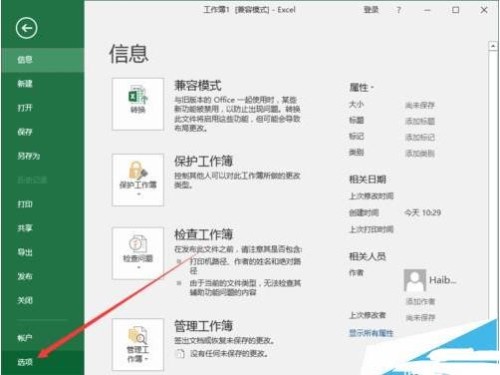
5、点击“选项”命令选项后,这个时候会打开Excel选项对话窗口。如图所示;
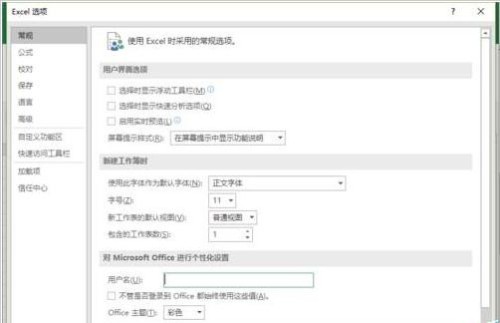
6、在打开的Excel选项对话窗口中,将选项卡切换到“高级”选项卡栏。如图所示;
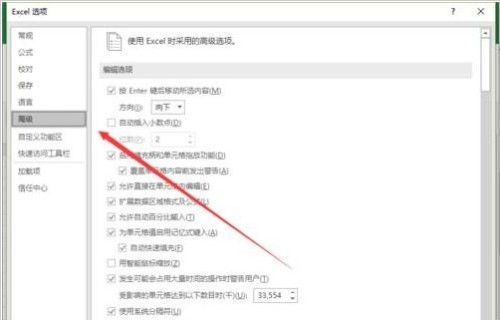
7、在“高级”选项卡的右侧窗口中,找到“此工作簿的显示选项”分组中的“使用‘自动筛选’菜单分组日期”选项,并将其勾选即可。如图所示;
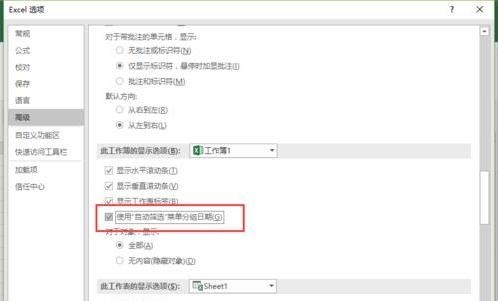
8、返回到Excel工作表中,再次自动筛选日期,即可日期已自动进行分组。如图所示;

最新文章

word如何进行全文分栏和某段落分栏 在Word2003中,我们可以对一篇文章进行分栏设置,分两栏,分三栏都可以自己设置.像我们平常看到的报纸.公告.卡片.海报
(238)人喜欢2024-09-12
word2010大纲怎么显示(word2010如何使用大纲视图) 有些时候我们在网上下载的一些word文档太长了,我们其实可以显示大纲,看清楚每一节是否有自己需
(227)人喜欢2024-09-12
七种常见的Word打印设置技巧 七种常见的Word打印设置技巧 1.打印指定页码 有些时候,我们只希望打印文档中的某些页码,只要点击菜单命令"文件→打印",在打
(248)人喜欢2024-09-12
四种方框内打钩符号的简易方法 如何在Word方框里打钩? 四种方框内打钩符号的简易方法 如何在Word方框里打钩? 一.在方框里打钩的方法一 利用带圈数字来
(230)人喜欢2024-09-12

word如何进行全文分栏和某段落分栏 在Word2003中,我们可以对一篇文章进行分栏设置,分两栏,分三栏都可以自己设置.像我们平常看到的报纸.公告.卡片.海报
(238)人喜欢2024-09-12
word2010大纲怎么显示(word2010如何使用大纲视图) 有些时候我们在网上下载的一些word文档太长了,我们其实可以显示大纲,看清楚每一节是否有自己需
(227)人喜欢2024-09-12
七种常见的Word打印设置技巧 七种常见的Word打印设置技巧 1.打印指定页码 有些时候,我们只希望打印文档中的某些页码,只要点击菜单命令"文件→打印",在打
(248)人喜欢2024-09-12
四种方框内打钩符号的简易方法 如何在Word方框里打钩? 四种方框内打钩符号的简易方法 如何在Word方框里打钩? 一.在方框里打钩的方法一 利用带圈数字来
(230)人喜欢2024-09-12









